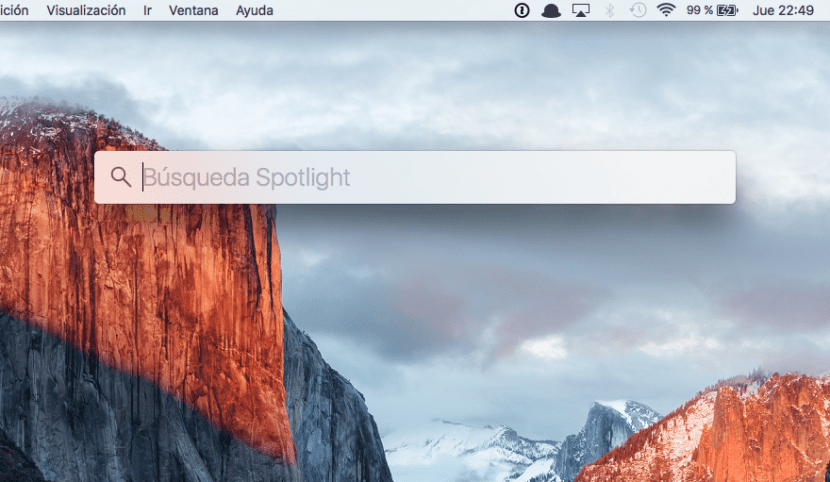Lorsqu'un nouveau modèle de Mac sort sur le marché, nous examinons immédiatement son apparence externe et l'analyse passe immédiatement à la partie interne. Lorsque nous connaissons déjà toutes ses caractéristiques, nous commençons à voir les premiers commentaires sur son fonctionnement, ses impressions et autres.
Et enfin, la dernière chose que nous connaissons, ce sont les caractéristiques comportementales. Dans le MacBook Pro 2016, la fonction d'allumage automatique du Mac est intégrée, lorsque nous soulevons le couvercle ou connectons le Mac à l'alimentation.. Pour de nombreux utilisateurs, cette fonction est parfaite, car dans un pourcentage élevé de cas, lorsque nous soulevons le couvercle, nous souhaitons commencer à travailler immédiatement. En revanche, d'autres préfèrent réaliser cette action à la première personne. cette option peut être désactivée. De cette façon, le comportement de notre Mac sera le même que celui que nous avions jusqu'à présent: nous devrons appuyer sur le bouton d'alimentation lorsque nous voudrons commencer à l'utiliser.
Si vous souhaitez désactiver l'option, vous devez effectuer les étapes suivantes:
- Ouvre terminal. Étant une application généralement peu utilisée, je vous recommande de la rechercher dans Spotlight, en appuyant sur Cmd + Espace en même temps et en tapant à l'intérieur de la boîte: Terminal
- Entrez la commande suivante:
sudo nvram AutoBoot =% 00
Ensuite, le système devrait nous demander le mot de passe administrateur, comme à chaque fois que nous utilisons le terme Sudo.
Ceci fait, le comportement de l'équipe annuler le démarrage automatique lorsque nous soulevons le couvercle de l'écran ou connectons le câble d'alimentation à la lumière et au Mac.
Logiquement ce changement peut être inversé, parce que nous estimons que la fonction est nécessaire à notre tâche. Pour ce faire, nous devons recommencer l'étape 1, mais cette fois le texte que nous écrirons dans le Terminal sera le suivant:
sudo nvram AutoBoot =% 03
Maintenant touche juste fermer le terminal Et le comportement du Mac sera celui souhaité par l'équipe qui a conçu le MacBook Pro 2016.
La réinitialisation de la PRAM / NVRAM sur notre Mac donne le même résultat qu'en tapant la commande de terminal ci-dessus. Vous choisissez comment vous souhaitez interagir avec le démarrage du dernier Mac lancé.